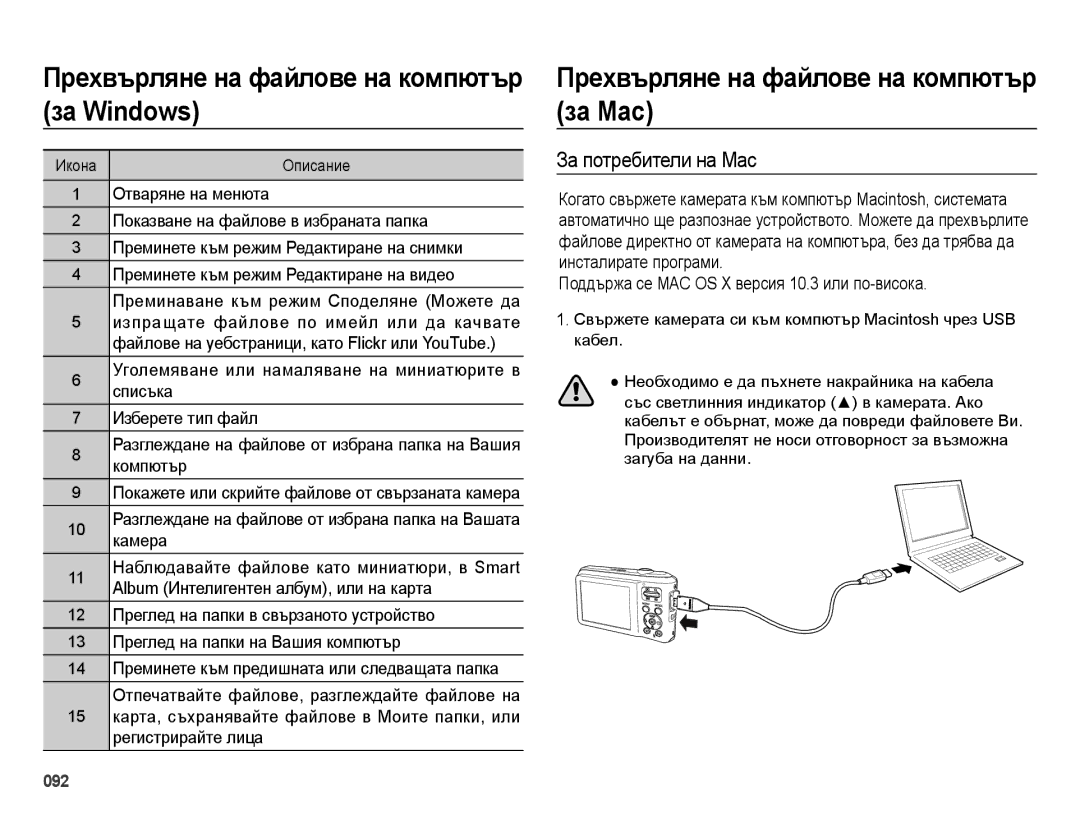ES70/ES71
Запознаване с фотоапарата
Инструкции
Заснемане на снимка Свързване на USB кабела
Проверка на Сменяем диск
Опасност
Предупреждение
Има опасност от повреда на подвижните части на фотоапарата
Не поставяйте батерията с обърнат поляритет
Внимание Съдържание
007 Съдържание на опаковката 007 Продава се отделно
011 Икона на режима
021 Използване на интелигентния автоматичен
061 Интелигентен албум
050 Звуков сигнал 051 Звук при АФ
Избиране на снимки 088 За потребители на Mac
Стартиране на мулти-слайдшоуто
Конфигуриране на ефектите
За мулти-слайдшоуто
Съдържание на опаковката
Системна схема
Продава се отделно
Фотоапарат Акумулаторна батерия
Отпред и отгоре
Идентификация на функциите
Бутон на затвора Светкавица Бутон за захранване
Микрофон Обектив Капак на обектива
LCD монитор
Отзад
Фотоапарата Бутон с 5 функции
Скоба за връзка Бутон за режим
Гнездо за карта с памет
Отдолу Бутон с 5 функции
Гнездо за батерия
Гнездо за статив
Индикатор за самоснимачката
Индикатор за състоянието на фотоапарата
Икона на режима
Свързване към източник на захранване
Спецификации на акумулаторна батерия BP70A
Използване на USB кабел
Индикатор за зареждане
Индикатор на зарядното устройство за зареждане
014
Поставете батерията, както е показано Ако фотоапаратът не се
Поставяне на картата с памет
Инструкции за използване на картата с памет
Фотоапаратът може да използва SD/SDHC карти с памет
Щифтове на картата с памет
Бутоните за мащабиране на може да се използват при
След което натиснете бутона за
Използване на фотоапарата за първи път
Надясно
Бутона OK
Снимка и пълно състояние
Индикатор за LCD монитора
Вътрешна памет Описание Икони
Скорост на кадрите
Надолу
Използване на менютата
Избиране на режими
Стартиране на режима за заснемане
Всяка сцена се разпознава по следните условия
Използване на режима DIS
Използване на режима за програмиране
Режим на стабилизиране на цифровите изображения
Важни неща при използване на DIS режима
Налични функции на помощния режим за филмиране
Функция при трудно фокусиране
Наляво/надясно Натискане на OK
Затвора
Използване на режима за сцена
Използване на режима за видеоклип
Пауза при заснемане на видеоклип Последователно заснемане
Заснемане на видеоклип без звук
При фотографиране на обект с малък контраст
Важни неща при правенето на снимки
Ако има силно отразена светлина или ако фонът е много ярък
Когато околната обстановка е тъмна
Бутон на затвора
Бутон за включване/изключване
Бутон за мащабиране
Режима за статична снимка
Когато се използва
Бутон за макро / надолу
Мярка см
Режим
Макро Нормално
Автоматично фокусиране
Установяване на фокуса Бутон за светкавица / наляво
Заснемете нежелана снимка
Като продължавате да държите бутона на затвора
На фотоапарата Ã
Индикатор на режима за светкавицата
Фотоапарата Ã
На този ефект
Бутон за самоснимачка / надясно
Наляво
Докато желаният индикатор
Бутон за самоснимачка / надясно
Индикатор за режима на самоснимачката
Таймер за движение
Бутон Menu
Бутон OK
Снимане на двойка
Използваните функции
Как се разрешават функции с бутона за Menu
Използваното от вас приложение Мярка pixel
3000 2656 2160 1920 1536 1080 768
Компенсиране на експонацията
Качество / скорост на кадрите
ISO 80, 100, 200, 400, 800
Баланс на белия цвят
Откриване на лице
Изберете менюто ПО Избор
Бутон на затвора
Преден план, Портрет, Плаж и сняг
Ретуширане на лицето
Тон на лицето
Тип автоматично фокусиране
Измерване
Ярки снимки
Селектор за стила на снимката
Настройка на изображението
Подменюта на ACB Изкл., Вкл
Работен режим
Еднократно заснемане само на една снимка
AEB
Гласова бележка Запис на глас
049
Звук на затвора Сила на звука
Звук
Звук при стартиране
Звуков сигнал
Език
Дисплей
Описание на функцията
Подменю Звук при АФ Изкл., Вкл
Бърз преглед
Изображение при стартиране
Икономия на дисплея
Яркост на дисплея
Настройки
Форматиране на памет
Инициализиране
Часова зона
Настройване на дата / час / тип дата
Име на файла
Налични градове Лондон, Кабо Верде, Среден
Отпечатване на дата на заснемане
Автоматично изключване
Има опция за включване на Дата и час към статични снимки
АФ няма да свети
Изкл. в условия на слаба
Осветеност индикаторът за
Менютата на LCD монитора ще се виждат на външния монитор
Външно устройство
Настройка на USB
Компютър Задава се режим на
Свързаното външно
Стартиране на режима за възпроизвеждане
Възпроизвеждане на видеоклип
Възпроизвеждане на статична снимка
Функция за прихващане на видеоклип
Възпроизвеждане на записан глас
Възпроизвеждане на гласова бележка
Файл
Описание Икони
Интелигентен албум
Използване на бутоните за настройване на фотоапарата
Покаже съобщение
Бутона за миниатюри º / уголемяване í
Бутон за информация
Гласова бележка, гласов файл или видеоклип
·В режим на спиране възпроизвеждане на статична снимка
·В режим на пауза възобновяване на възпроизвеждането
Бутон за наляво/надясно/надолу/MENU Бутон за изтриване Õ
Бутон Menu
Бутон OK за изтриване
Завъртане
Главно меню
Главно меню Подменю
5, 10 sec
Главно Подменю
4X6 Letter
Преоразмеряване
Редактиране
Натиснете бутона за режима на Възпроизвеждане, а след това
Преоразмеряване След
Натиснете бутона за режима на
Завъртане на Селектор за стила на снимката
Бутона Menu
Което натиснете бутона „OK
Ще се покаже съобщението
RGB по избор
Ретуширане на лицето
Ретуширане на лицето Използвайте бутона за наляво или
Ефект на зърненост
Избор на ниво на контраста
Се запише с ново име на файла
Стартиране на мулти-слайдшоуто
Стартиране на мулти-слайдшоуто
Мулти-слайдшоуто може да се стартира само в менюто Старт
Конфигуриране на ефектите за мулти-слайдшоуто
Избиране на интервал за възпроизвеждане
Задаване на фонова музика
Избор на снимка
Менюто Опции на файл
Ëмаркиране
Снимки
Гласова бележка
Опции на файл
Снимка за печат
Стандартно
Запис на глас
Копия за печат
Като използвате бутона за нагоре
За надясно
Подменю ще се покаже
Копиране в карта
PictBridge
Надясно избор на предишна
Следваща снимка
PictBridge Избор на снимки
PictBridge Настройка за печат
Натиснете бутона Menu и на монитора ще се
Важни бележки
PictBridge Нулиране
След което натиснете бутона OK
Обърнете внимание на следните предпазни мерки
081
Индикатор за предупреждение
Поставете и форматирайте картата с памет стр
Поставете нова батерия
Преди да се свържете със сервизен център
Задайте отново настройката за компенсиране на експонацията
Форматирайте картата с памет отново
Кабелите не са свързани правилно. Проверете връзката
Поставете карта с памет, съдържаща правилни файлове
Спецификации
Капацитет 1 GБ размер
·Видеоклип AVI Mjpeg ·Аудио WAV Размер на изображението
Източник Акумулаторна батерия BP70A, 3,7V 740mAh
Прехвърляне на файлове на компютър за Windows
За потребители на Windows
Програми на компакт-диска
089
Включете камерата
Компютърът разпознава автоматично камерата
Използване на Intelli-studio
За потребители на Mac
За Windows За Мас
10 Разглеждане на файлове от избрана папка на Вашата камера
Поддържа се MAC OS X версия 10.3 или по-висока
Включете камерата
Прехвърляне на файлове на компютър за Мас
След това свържете фотоапарата отново
Често задавани въпроси
Често задавани въпроси
Екологичен знак на Samsung
Правилно изхвърляне на този продукт
Imaging